pp助手怎么传歌曲?不少用户一定时期就会想要下载一些歌曲音乐到手机里面去听,那么怎么用电脑下载呢?itunes下载音乐传输很麻烦,借用第三方软件吧!pp助手传歌曲,小编带来pp助......
2016-09-17 204 pp助手
在QQ音乐中听到比较喜欢的歌曲时,很多小伙伴都会将其下载下来,方便后续剪辑视频时用作背景音乐。有时候我们也会转为视频找背景音乐而去QQ音乐中下载歌曲。通常情况下我们使用最多的是MP3格式的音频,那小伙伴们知道电脑版QQ音乐如何下载MP3格式的音频吗,其实下载方法是非常简单的。我们只需要在QQ音乐中找到需要下载的歌曲后点击下载图标进行下载就可以了。如果下载下来不是MP3格式,我们可以使用QQ音乐中的“音频转码”功能轻松进行转换,只需要在QQ音乐界面右上角点击三条横线图标后在弹出的选项中点击“音频转码”,然后在打开的窗口中进行操作就可以了。接下来,小编就来和小伙伴们分享具体的操作步骤了,有需要或者是感兴趣的小伙伴们快来一起往下看看吧!
第一步:点击打开电脑版QQ音乐进入其主页;
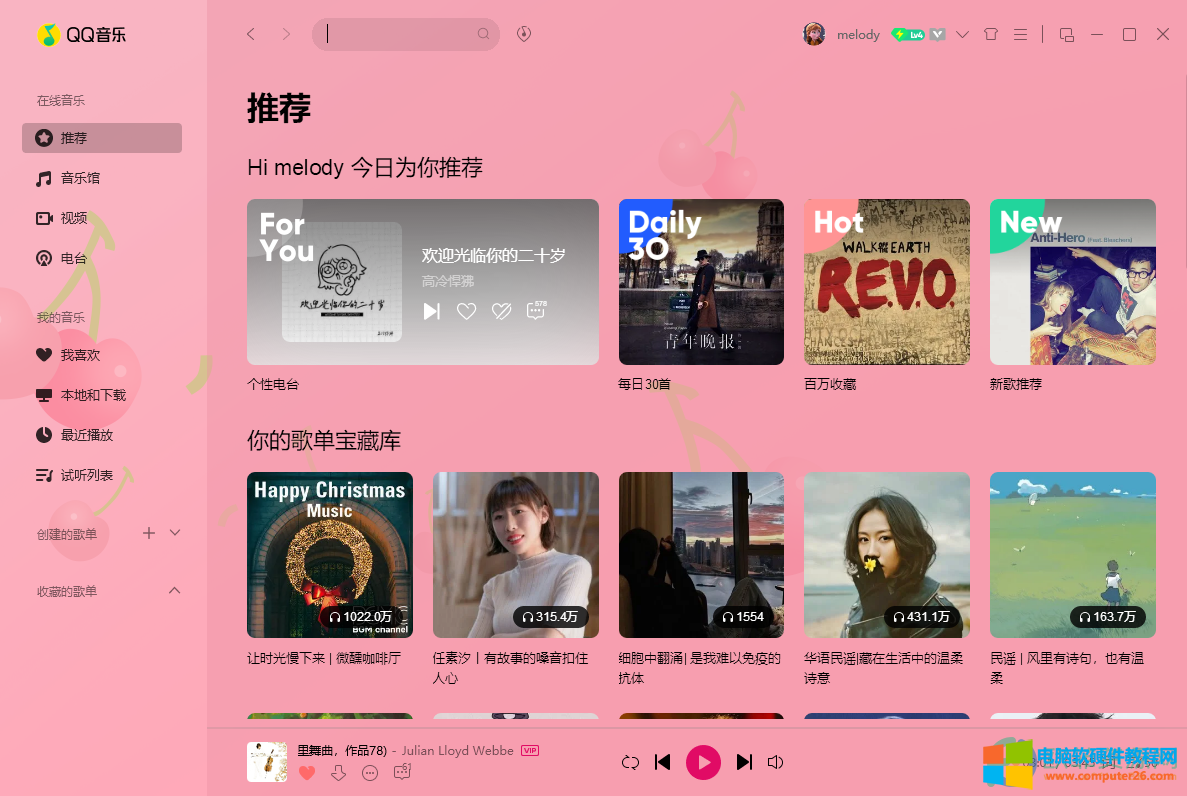
第二步:可以在上搜索框中搜索需要下载的音频,找到之后将鼠标悬停到歌曲上,接着在出现的图标中点击向下的箭头图标,也就是箭头图标进行下载,可以根据自己的实际需要选择想要的下载品质;
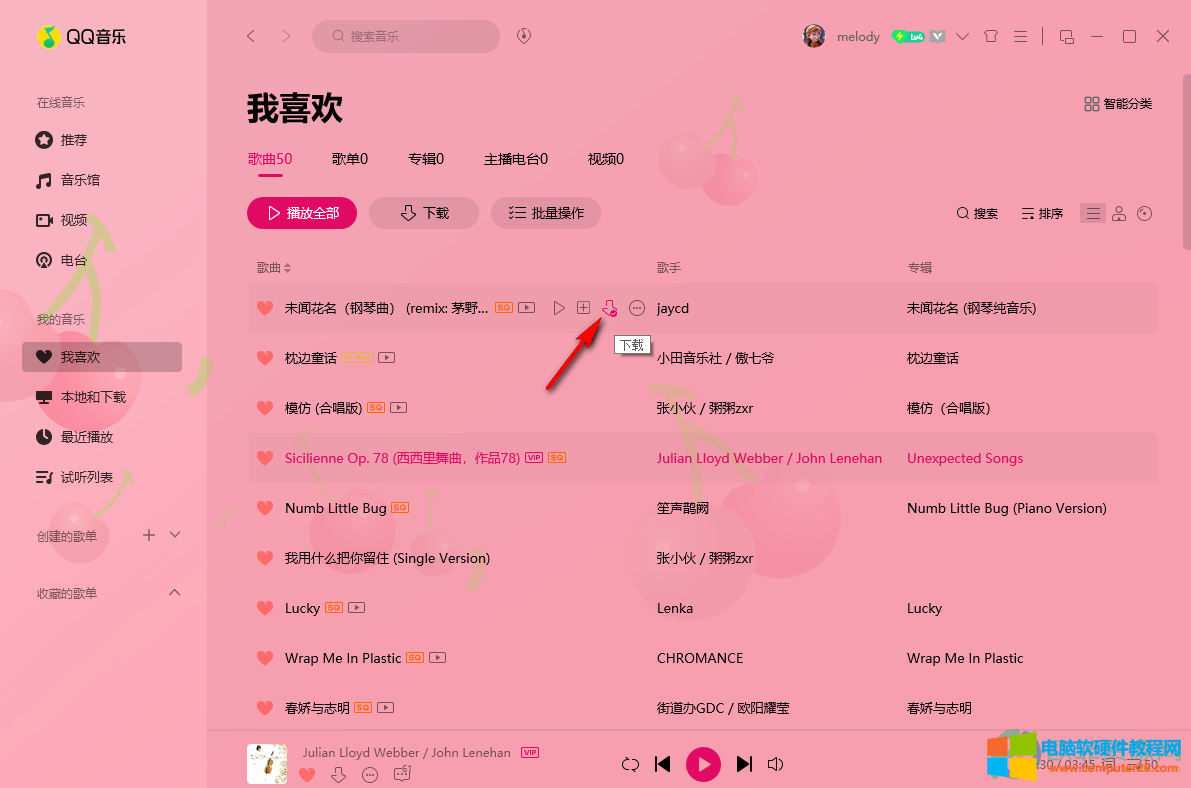
第三步:点击界面左侧的“本地和下载”就可以看到下载列表了;
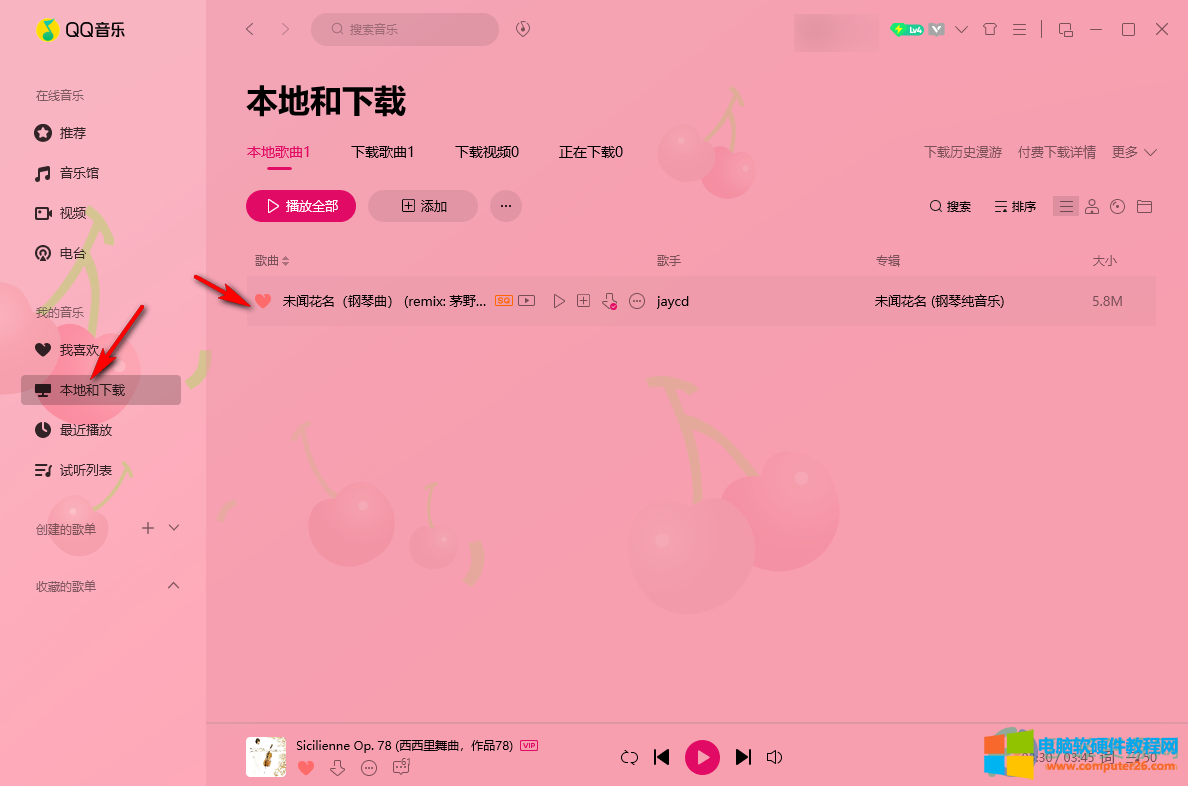
第四步:点击界面右上角的三条短横线图标并在打开的选项中点击“设置”,在设置视图中可也看到下载的歌曲保存的位置,可以在文件夹中查看歌曲的格式;
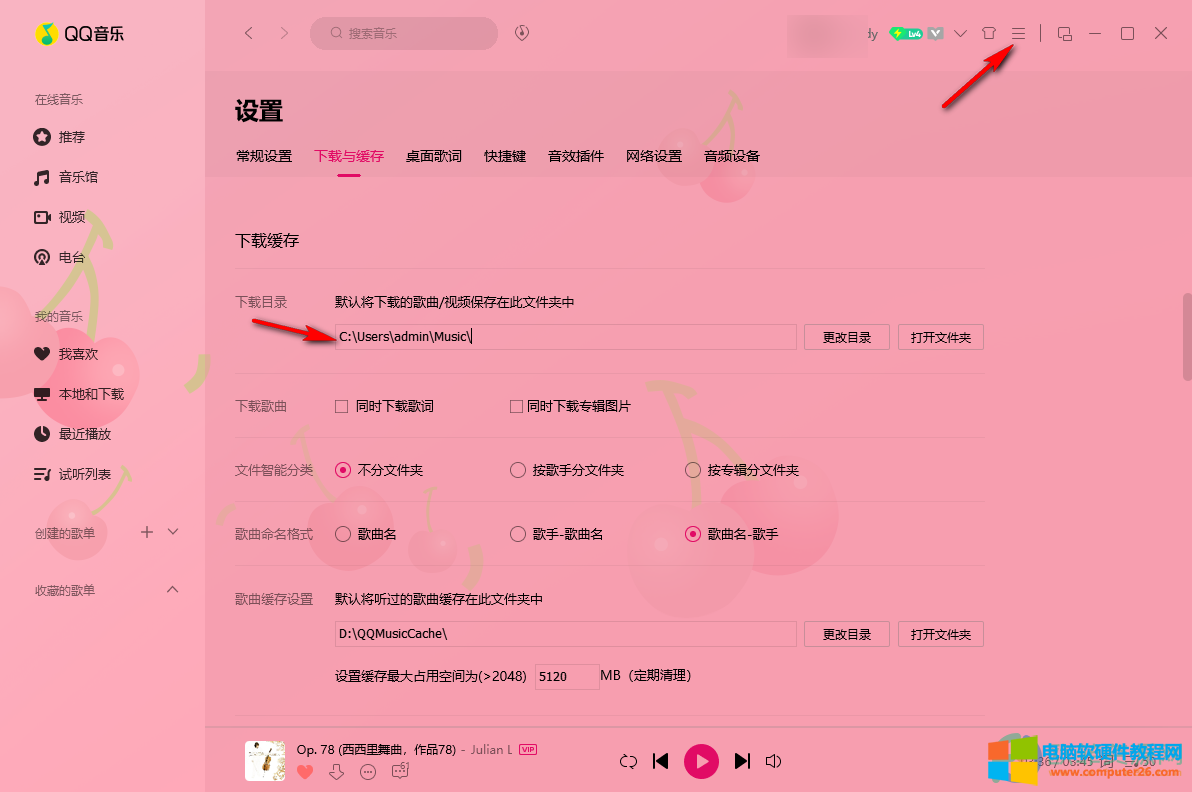
第五步:如果下载的歌曲不是MP3格式的,点击QQ音乐界面右上角的三条短横线图标后在弹出的选项中点击“音频转码”;
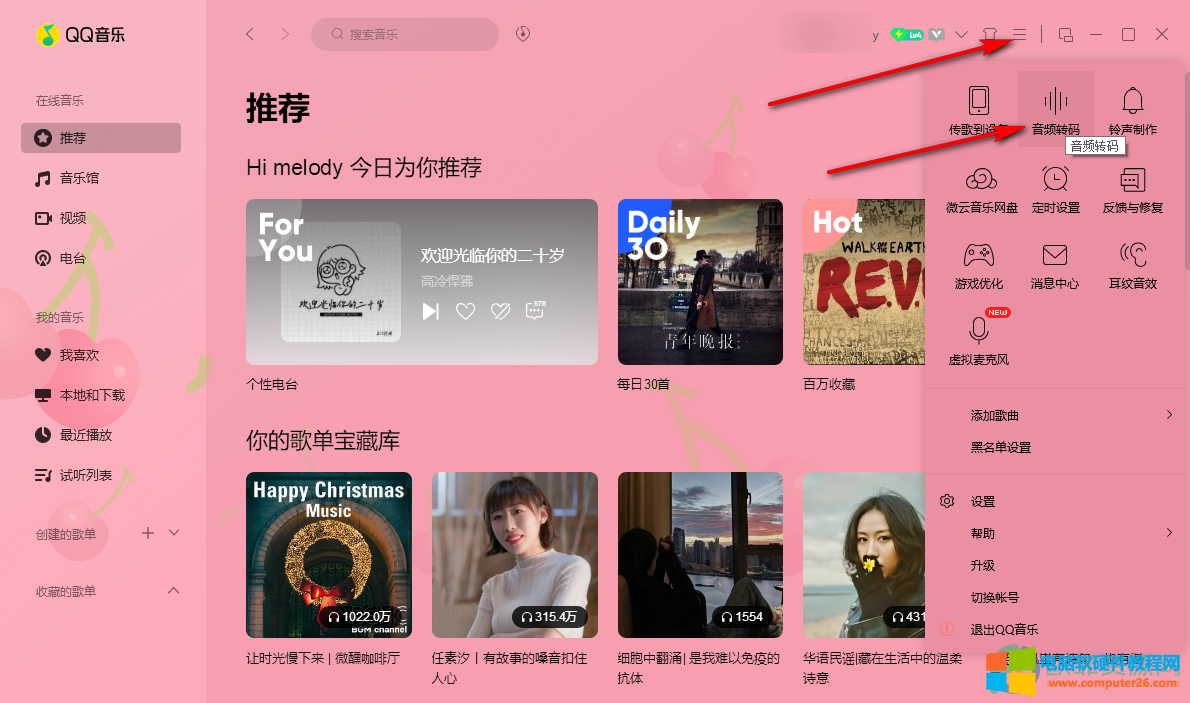
第六步:然后在“转换为”处点击下拉箭头进行选择,接着点击“添加歌曲”按钮将需要转换的歌曲导入,设置转换后的歌曲保存的位置后,点击“开始转换”按钮进行转换就可以了。

以上就是电脑版QQ音乐下载MP3格式的方法教程的全部内容了。在“音频转换”窗口中,我们还可以根据自己的实际需要选择转换为其他想要的格式,比如WAV等等。
相关文章
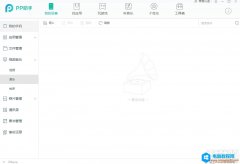
pp助手怎么传歌曲?不少用户一定时期就会想要下载一些歌曲音乐到手机里面去听,那么怎么用电脑下载呢?itunes下载音乐传输很麻烦,借用第三方软件吧!pp助手传歌曲,小编带来pp助......
2016-09-17 204 pp助手
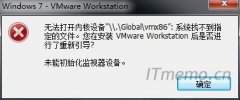
VmwareWorkstation虚拟机打开运行启动虚拟系统时报错:无法打开内核设备\.\Global\vmx86: 系统找不到指定的文件。是否在安装 VMware Workstation 后重新引导? 未能初始化监视器设备。相信很多网......
2022-08-18 269 Vmware无法打开内核设备
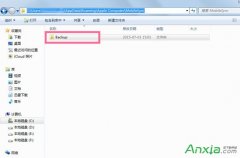
你的iOS设备越狱了吗?如果还没有,你要备份iOS设备就必须要通过iTunes。但是每次备份数据后,如果你不定期清除没用的备份,iTunes备份文件会对系统盘造成很大的压力。为什么?因为......
2017-01-26 200 itunes备份文件
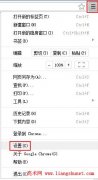
谷歌浏览器chrome默认字体是宋体,也是大多数用户非常熟悉并且已经习惯的字体,如果某些用户想把它改为其它字体(如微软雅黑),也可以满足此种需要,因为 chrome 也有默认字体设......
2017-05-16 230 谷歌浏览器
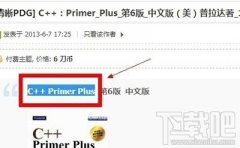
现在,很多人都在使用傲游云浏览器。而使用时有朋友就问傲游云浏览器怎么修改搜索引擎,小编就来分享下傲游云浏览器修改搜索引擎方法,一起来看看吧。 先了解下如何用搜索词拖......
2016-09-07 201 傲游云浏览器